- 综合
- 软件
- 文章
- 安卓
2012/7/14 10:49:44作者:佚名来源:网络
百合花又叫夜合花,素有「云裳仙子」之称。由于其外表高雅纯洁,百合的种头由鳞片抱合而成,取“百年好合”“百事合意”之意。那么今天的PS实例教程我们就来讲讲用PS制作百合花的教程,有兴趣的朋友可以跟着做一做,我们先来看一下最终效果图:

具体步骤及方法如下:
步骤一、打开PS,新建一个500*500的文档(这个你随意),新建一个图层,选择渐变工具,色彩设置如下:左边#F5F7EE,中间#B2C069,右边#677B19,如图所示:
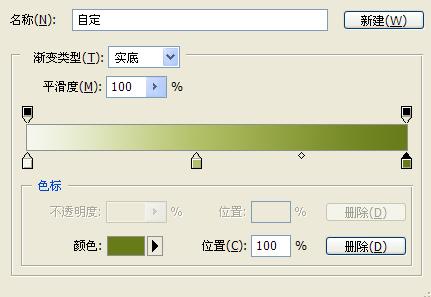
接着用径向渐变填充,如图所示:
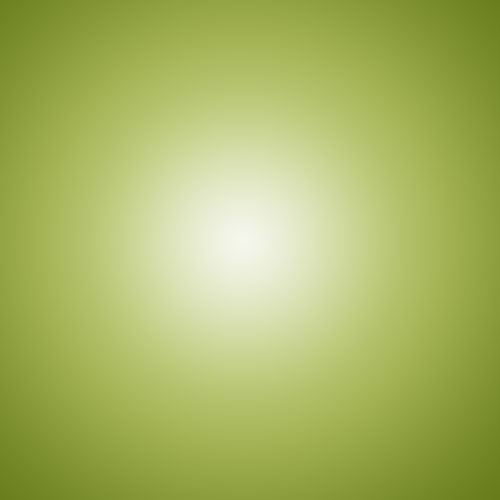
步骤二、开始画花瓣了,用钢笔工具勾一个花瓣形态,然后填白色,如图所示:
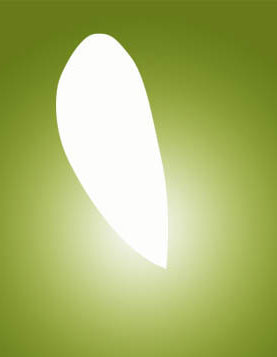
步骤三、接着给花瓣加点暗影,这里可以用画笔工具,画笔半径设置稍大些,10-20之间,设一点点透明度10-20%之间都可以,颜色设为#BEFB5C5,得到如图所示:

步骤四、现在开始花花瓣加点径,新建图层,一旦画得不理想可以重来,用钢笔工具勾出花径,然后用D4D5D1填充,适当设一些透明度,这里设置为38%,再用同样的方法勾出并填充白色,得到如图所示:

步骤五、再用同样的方法画出其他形状的花瓣,如图所示:


步骤六、接着开始画花蕊了,画一个椭圆,这里要用到羽化,Ctrl+Alt+D,羽化值设为16,我个要看你画的花的大小来定,我这里设得稍大点,然后用:#889B51填充,得到下面效果:

步骤五、进一步完善花蕊,新建图层,用钢笔工具勾出一根花蕊,用#87994d绿色填充,然后再作一些高亮处理,得到如图所示:

步骤六、用同样的方法再画出多条花蕊,注意变换角度,这样会显得更自然些,如图:

步骤七、最后给每个花蕊上面加点点缀的红色部分,完成制作。
这样一朵白色的百合花就PS制作完成了,你也跟着做做吧。
标签: PS实例
相关文章

ip雷达 v5.0.2绿色版
详情
WinSCPv5.15.1绿色中文版
详情
filezilla client v5.5
详情
wireshark中文版 v3.4.9
详情
Boson Netsimv10.8破解版
详情
风行播放器 v3.0.6.106
详情
爱奇艺客户端 v10.1.0.6636官方版
详情
搜狐影音 v7.0.19.0官方版
详情
乐视视频 v7.3.2.192
详情
华数tv客户端PC版 v1.1.2.0
详情
cbox央视影音 v5.1.2.1经典版
详情
软媒收音机(魔方) v1.13
详情
倾听网络收音机 v3.0.0.0
详情
魅影流声全球网络收音机 v1.0.0.1
详情
酷狗电台 v8.2.75
详情
暴龙网络收音机 v2.5.1
详情
克莉2v1.0中文版
详情
冬日计划v1.2中文版
详情
刺客信条英灵殿v1.0吾爱破解版
详情
刺客信条英灵殿终极v1.0免安装破解版
详情
动物森友会v1.10.0最新破解版
详情
哈迪斯杀出地狱v1.37中文破解版
详情
嗜血印中文豪华版v1.0豪华版破解版 附游戏攻略秘籍
详情
城市战斗v1.0中文破解版
详情
尼尔人工生命v1.0steam免费破解版
详情
尼尔人工生命升级版v1.0PC破解版
详情
尼尔人工生命升级版v1.2247中文破解版
详情
层层恐惧2中文破解版v1.0绿色免安装版
详情
往日不再v1.0 steam破解版
详情
往日不再v1.0pc破解版
详情
救赎之路v1.0中文破解版
详情
斯盖尔女仆v1.0中文破解版
详情
新盗墓笔记官方版v1.215.589730
详情
无尽的拉格朗日无限金币钻石版v1.2.267172破解版
详情
明日之后无限小太阳版v1.0.246安卓版
详情
双生幻想vivo版v6.6.83安卓版
详情
剑网1归来内购免费版v1.1.116安卓版
详情
模拟城市我是市长国际版v0.69.21342.22832安卓版
详情
迷你世界999999迷你币版v1.20.5破解版
详情
王牌战争无限内购版v9.7安卓版
详情
云上城之歌不氪金版v10.16安卓版
详情
王铲铲的致富之路破解版v1.1.8安卓版
详情
创造与魔法无限点券版v1.0.0505安卓版
详情
狩猎使命九游版v1.6.6.000
详情
魔镜物语变态版v2.1.4无限金币版
详情
黑月手游免费版v2.2.0安卓版
详情
曙光英雄v1.0.12.0.20无限钻石版
详情
原始传奇无限元宝版v1.6.806内购破解版
详情